3 Métodos para Transmitir Video a PS3 para Reproducir
Por Manuel Gonzalez • 2025-10-23 19:09:21 • Soluciones
PS3 es una consola de videojuego casera que fue desarrollada por Sony Computer Entertainment. PS3 significa Play Station 3. Este juego puede ser transmitido en el reproductor multimedia VideoLan Client, aunque tienes que ajustar algunas configuraciones. VLC está en condiciones de transmitir audios y vídeos en la red doméstica que configuras. Esta es una buena noticia si tienes una Play Station 3 y quieres transmitirla en tu computadora. Si no sabes cómo utilizar VLC para transmitir a PS3, entonces únete a mí y déjame mostrarte cómo hacerlo.
- Parte 1. Pasos Simples para Reproducir Vídeos en PS3 (Gratuito)
- Parte 2. Convertir Video a PS3 Directamente (Mas Fácil y Mas Rápido)
- Parte 3. Utilizar VLC para Transmitir Video a PS3 para Reproducir (Rápido & Gratuito)
- Parte 4. Consejos para Reproducir Archivos VLC en PS3 (Opcional)
Parte 1. Pasos Simples para Reproducir Vídeos en PS3 (Gratuito)
1. Importar Vídeos a PS3
Eso no es todo, también puedes importar archivos de vídeo en cualquier dispositivo de almacenamiento al almacenamiento multimedia de la consola PS3. Es solo unos pocos clics como a continuación.
Paso 1 Abra el reproductor multimedia VLC
Conecte el dispositivo de almacenamiento que tiene los archivos de vídeo que deseas importar a PS3.

Paso 2 Elija los Archivos a importar
En el Menú Principal haz clic en Vídeo y luego seleccione los archivos que deseas importar. Luego haz clic en el botón de triangulo.

Paso 3 Importar los archivos de vídeo
Ahora haz clic en el menú de opciones y haz clic en Copiar. Luego siga los comandos que te dará en la pantalla. Una vez finalizado, habrás importado los archivos al almacenamiento multimedia.
2. Reproducir Vídeos en PS3
Con una PS3 puedes reproducir archivos de vídeo en ella desde un almacenamiento externo o aquellos que has copiado. Archivos de vídeo tales como MKV, AVI y MP4. Aquí están las instrucciones.
Paso 1 Conecta tu dispositivo de almacenamiento USB a PS3
Conecta el dispositivo de almacenamiento al puerto USB de la PS3.

Paso 2 Enciende tu PS3
Ahora enciende tu PS3, vaya al Menú Principal y deslícese a Vídeo, que estará resaltado. Luego pulsa el botón triangulo de tu control PS3.

Paso 3 Reproducir los Archivos de Vídeo en PS3
Haz clic en Mostrar Todo para ver todos tus archivos de vídeo Luego seleccione el archivo de vídeo deseado y haz clic en el botón X. Esto finalmente abrirá los archivos multimedia en la PS3.
Parte 2. Convertir Vídeo a PS3 Directamente (Mas Fácil y Mas Rápido)
En caso de cualquier problema de no compatibilidad con PS3, aquí recomendamos altamente el software Wondershare UniConverter, que te permite convertir cualquier formato de vídeo a un formato compatible con PS3 directamente. Por lo tanto, puedes reproducir sin esfuerzo cualquier archivo de vídeo con tu PS3. El botón de descarga se muestra a continuación., ve y pruébalo de inmediato.
Wondershare UniConverter - Su Caja de Herramientas de Vídeo Completa
- Convierte a más de 1000 formatos, como AVI, MKV, MOV, MP4, etc.
- Convierte video para dispositivos móviles , como iPhone, iPad, Android, PSP, PS3, Xbox, etc.
- Velocidad de conversión 90 veces más rápida que cualquier convertidor convencional.
- Edita, mejora & personaliza tu archivo de videos.
- Descarga/graba videos de sitios para compartir videos.
- Obten metadatos para sus películas de iTunes automáticamente.
- La caja de herramientas versátil combina corregir metadatos de video, creador de GIF, convertidor de realidad virtual y grabador de pantalla
- La tecnología APEXTRANS líder en la industria convierte videos sin pérdida de calidad o compresión de video
- SO compatible: Windows 10/8/7 / XP / Vista, Mac OS 10.15 (Catalina), 10.14, 10.13, 10.12, 10.11 (El Capitan), 10.10, 10.9, 10.8, 10.7, 10.6
Paso 1 Importar los videos.
Inicie el Wondershare UniConverter en tu ordenador, compruebe y asegúrete de que la categoría "Convertidor de video" está seleccionada en el panel izquierdo, haz clic en "Añadir archivos" en la ventana derecha y, a continuación, importa los videos que deseas convertir.
![]()
Paso 2 Seleccionar el formato de salida.
Abra el menú Formato de salida en la parte inferior de la ventana principal, acceda a la pestaña Video, elija el formato de salida que prefiera en la lista de la izquierda y haz clic en Resolución a la derecha.
![]()
Paso 3 Convertir videos.
Asegúrate de que el botón Convertir a alta velocidad de la esquina superior derecha está activado, selecciona la carpeta de destino en el campo Ubicación del archivo de la parte inferior y haz clic en "Convertir Todo" (o Inicia todo si hay varios archivos).
![]()
Parte 3. Utilizar VLC para Transmitir Vídeo a PS3 para Reproducir (Rápido & Gratuito)
Paso 1 Abra el reproductor multimedia VLC
Si no tienes el reproductor VLC descárgalo desde su sitio web oficial y luego instálalo. Desde allí, abre el reproductor VLC en tu computadora.
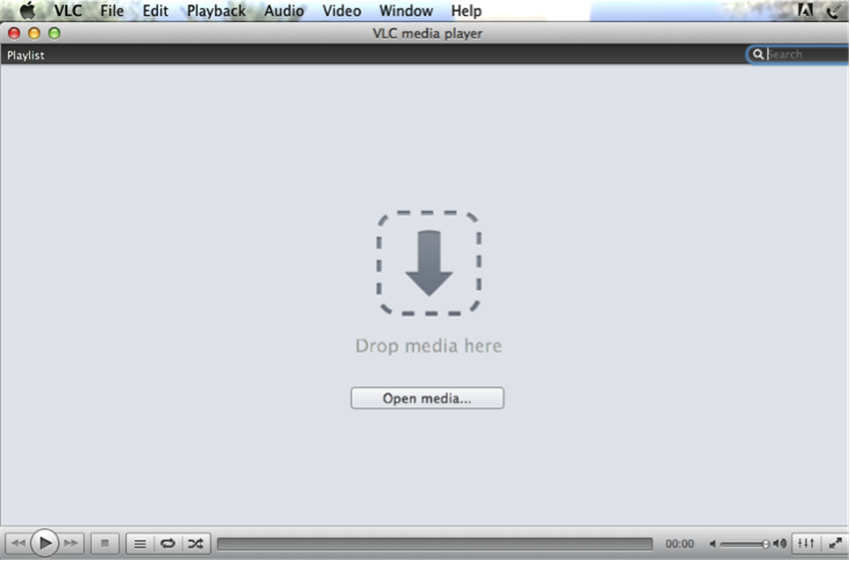
Paso 2 Elija una Red de transmisión
En el menú principal del reproductor multimedia VLC, haz Clic en Archivo, aparecerá un menú desplegable en el que harás clic en Transmisión/Asistente si estas utilizando Mac.

Si estas utilizando Windows, vaya a Archivo y haz clic en el botón Asistente. Al hacer clic en el botón Transmisión, aparecerá una ventana que te notificará para Transmitir a la Red. Resáltela y luego haz clic en Siguiente.

Paso 3 Seleccione el Archivo a transmitir en tu computadora
En la siguiente ventana que aparece, haz clic en Elegir. Esto te permitirá seleccionar los archivos multimedia que deseas transmitir en el reproductor multimedia VLC. Haz clic en el archivo multimedia deseado y luego haz clic en el botón Siguiente.
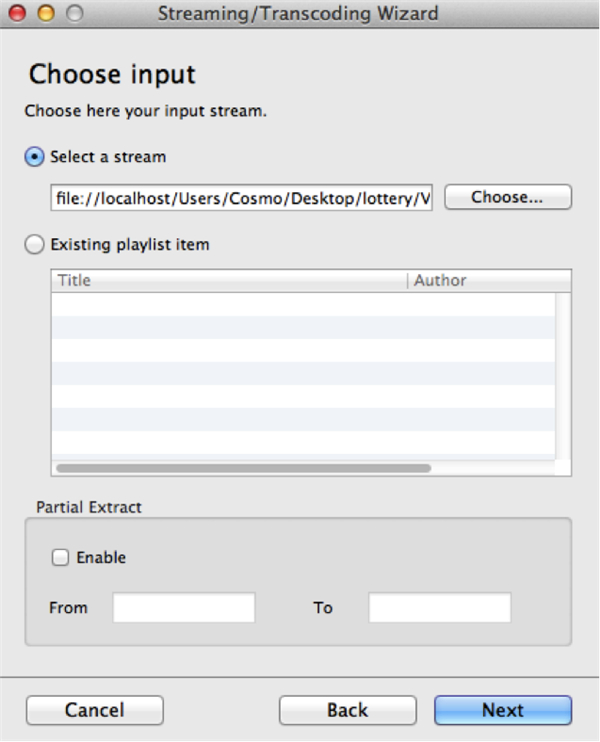
Paso 4 Configure la red de uso compartido en tu computadora
Ahora, haz clic en multidifusión UDP. A continuación., te indicara que introduzcas la dirección IP de Red de tu computadora.

Para obtener las direcciones IP de la red de tu computadora, vaya a estado en el centro de Red de uso compartido en tu computadora. Introduce la dirección IP de tu red de computadora y luego haz clic en Siguiente al finalizar.
Paso 5 Transmitir la PS3
Este es el último clic que tienes que hacer, haz Clic en Finalizar automáticamente transmite los archivos multimedia PS3 utilizando VLC. Estos pasos parecen ser muchos, pero son muy claros.
Parte 4. Consejos para Reproducir Archivos VLC en PS3 (Opcional)
Paso 1 conecte un dispositivo de almacenamiento a PS3
Conecte un dispositivo de almacenamiento a un puerto USB de tu Play Station 3 que contenga los archivos multimedia que deseas reproducir. Para el disco duro externo asegúrese de que esta en formato FAT 32.

Paso 2 Encienda la PS3
Después de conectar el dispositivo de almacenamiento ahora puedes encender la PS3.
Paso 3 Elija el formato de archivo apropiado
Ahora vaya al Menú Principal de la PS3 y seleccione el formato de archivo que deseas reproducir. Para este caso, haz clic en el botón Vídeo y resalte el dispositivo de almacenamiento. En tu control PS3, haz clic en el botón de triangulo.
Paso 4 Reproducir los archivos VLC
Haz clic en Mostrar Todo para ver todos tus archivos de vídeo Luego seleccione el archivo de vídeo deseado y haz clic en el botón X para reproducir. Interesante ¿verdad?
En este punto has aprendido como importar archivos de vídeo a PS3, reproducir archivos multimedia y transmitir el VLC a PS3. Con todo eso podrías encontrar que algunos archivos no se pueden reproducir en PS3 debido a las diferencias en los códecs. Esto no debería impedirle ver vídeos en PS3. Simplemente descarga el Wondershare UniConverter. Esta aplicación es única ya que soporta todos los formatos de vídeo También te permite transmitir vídeos directamente, pero para algunos archivos necesitas convertirlos a formatos compatibles tales como MKV para reproducirlos en PS3.

Manuel Gonzalez
staff Editor